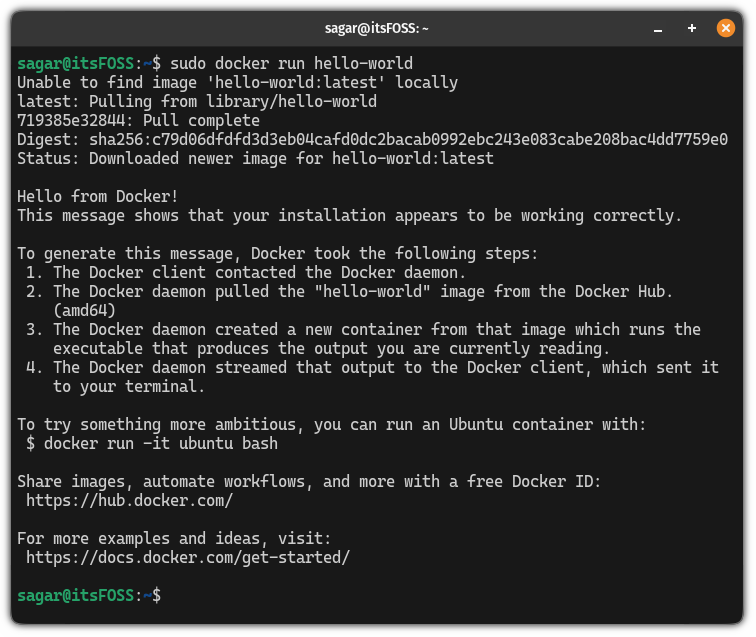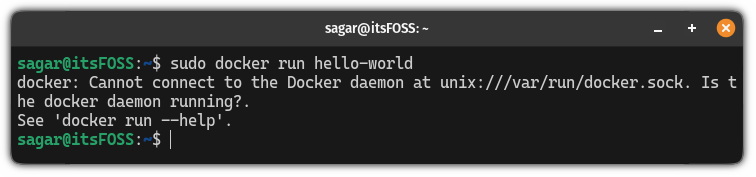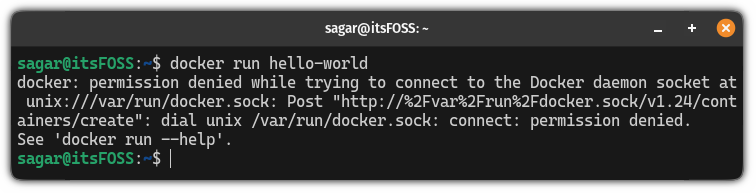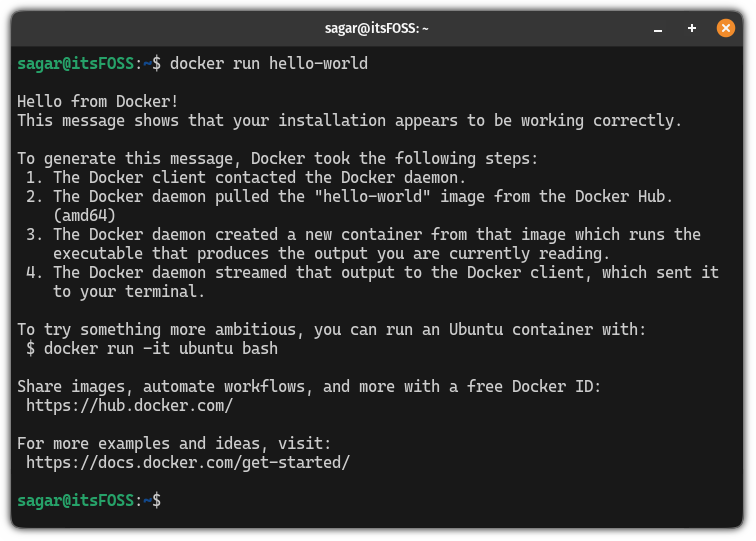使用 Docker 意味着开启一个新的计算领域,但如果你刚刚开始使用 Docker,安装可能看起来是一项艰巨的任务。 在 Ubuntu 上安装 Docker 有两种推荐的方法:
我将在本教程中讨论它们。 方法 1:使用 Ubuntu 的仓库安装 Docker如果你不在意旧版本,并且不想设置和管理仓库,那么这是最适合你的方法。 从更新仓库索引开始:
现在,你可以使用以下命令在 Ubuntu 中安装 Docker 以及 Docker Compose:
安装完成后,你可以使用以下命令检查安装的版本:
如你所见,它给了我 Docker 24.0.5。 方法 2:在 Ubuntu 中安装最新稳定版本的 Docker如果你想要 Docker 的最新稳定版本,那么你可以从其官方仓库安装 Docker。 步骤 1:删除任何现有的 Docker 包但在跳到安装部分之前,有必要删除所有以前安装的 Docker。 要 卸载以前的 Docker,请使用以下命令。
步骤 2:安装依赖项第一步是安装一些必要的软件包,这些软件包将用于在本教程后面安装 Docker:
你可能已经安装了部分或全部这些软件包,但确认安装没有什么坏处。上面的命令不会伤害你。 步骤 3:添加 Docker 仓库的 GPG 密钥并将其添加到 sources.list现在,通过 apt 包管理器创建一个具有特殊权限的目录,用于存储加密密钥以进行包验证:
接下来,如下所示 使用 curl 命令 下载并导入 Docker 的 GPG 密钥环:
下载 GPG 密钥后,使用 chmod 命令更改文件权限,以便系统上的每个用户都可以读取 GPG 密钥:
最后,将 Docker 仓库添加到 sources.list.d 文件中:
就是这样! 步骤 4:安装 Docker 和 Docker Compose现在,要使你对系统所做的更改生效,请更新系统仓库:
使用以下命令获取最新版本的 Docker 以及其他 Docker 组件和依赖项:
要检查已安装的版本,请使用以下命令:
测试安装的另一个方法是在 Docker 中使用 “Hello World” 镜像。 让我告诉你如何做。 使用 hello-world 镜像来验证 Docker 安装运行 “Hello World” 程序是我们启动任何编程之旅时都遵循的标准做法,Docker 也是如此。 Docker 为你提供了一个 “Hello World” 镜像,你可以使用它来测试安装。 要安装并运行 “Hello World” 镜像,只需使用以下命令:
某些用户在执行上述命令时可能会收到错误消息“无法连接到 Docker 守护进程”:
在这种情况下,重新启动系统并再次尝试安装 Docker Hello World 镜像,它将正常工作。 💡 额外提示:在 Ubuntu 中使用 Docker 而无需 sudo如果你注意到了,我使用 sudo 来拉取 Docker 镜像,这并不是使用 Docker 最方便的方式。 如果你尝试在不使用 sudo 的情况下使用 Docker,则会出现错误:
好吧,在本节中,我将向你展示如何在没有 sudo 的情况下使用 Docker。
第一步是使用以下命令 创建一个名为 docker 的新组:
完成后,使用以下命令将用户添加到 docker 组:
现在,注销并重新登录以使更改生效。但如果你使用的是虚拟机,那么必须重新启动。 就是这样!从现在开始,你可以使用 docker 命令而不需要 sudo,就像我运行 Docker Hello World 镜像一样:
就这样吧。 这是安装 Docker 后要做的事情如果你刚刚开始,请参阅每个用户都必须了解的 基本 Docker 命令列表:
我希望你觉得会有帮助。 (责任编辑:IT) |